Cómo usar el gesto de toque con tres dedos en Mac (05.06.24)
¿Siempre lees libros y artículos en tu Mac? ¿Has estado en una situación en la que tuviste que cerrar lo que estás leyendo actualmente para comprobar el significado de una determinada palabra? No se preocupe más porque con un solo y sencillo gesto del trackpad de Apple, tendrá la definición de la palabra sin tener que abrir su navegador y hacer una búsqueda. Simplemente resalte la palabra con un toque de tres dedos en el trackpad de su Mac y aparecerá el diccionario. ¡Es así de rápido!
Hoy, este simple gesto del trackpad de Mac ha subido de nivel, lo que le permite no solo verificar el significado de una palabra, sino que también le brinda acceso a las listas de la App Store, detalles de películas y otros información relacionada con lo que está buscando.
Más que un diccionarioEl diccionario emergente existe desde hace bastante tiempo. Es solo que no todo el mundo lo sabe. Nuevamente, solo necesita tocar con tres dedos una palabra en particular en un correo electrónico, un artículo publicado en la web o en el libro que está leyendo, y luego aparecerá un panel para mostrarle la definición palabra, junto con sugerencias y traducciones del diccionario de sinónimos.
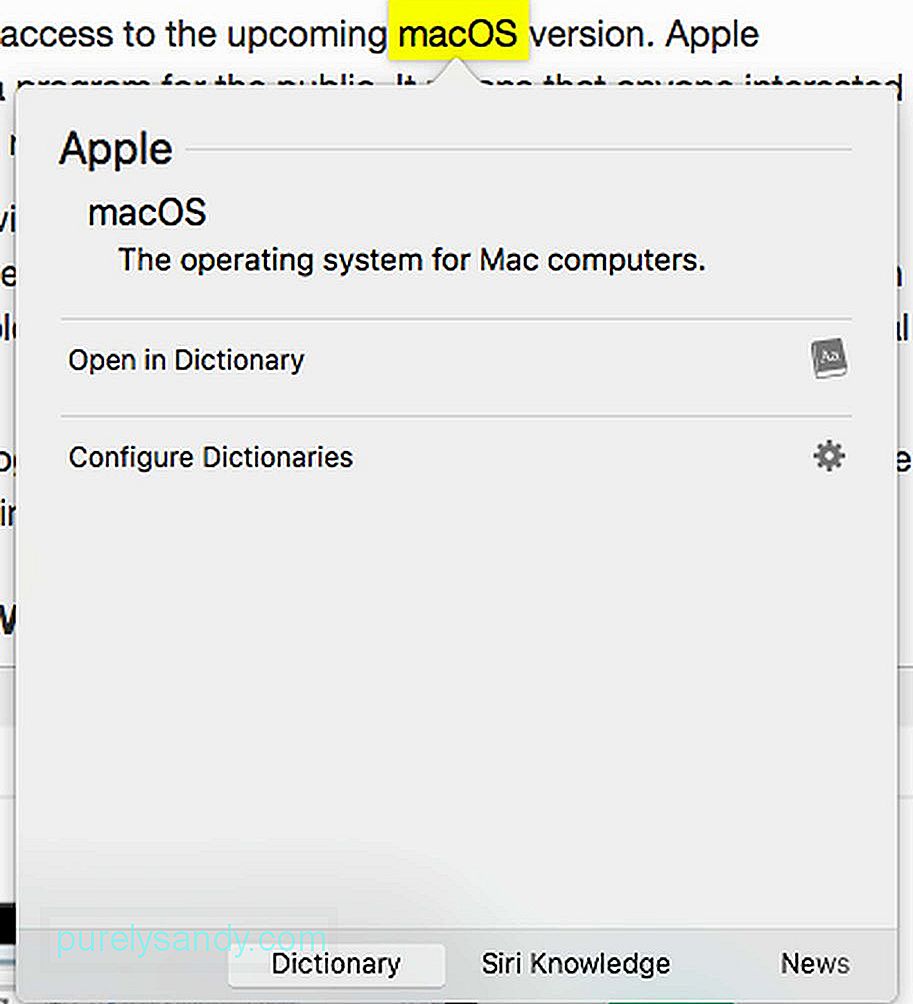
Si la definición no es suficiente, puede deslizar el dedo hacia la izquierda para ver varios paneles nuevos, cada uno de los cuales contiene información sobre la palabra que resaltó. Este gesto en Mac, donde la información basada en lo que ha enviado se obtiene y se muestra, es lo que llaman Buscar. No solo está disponible en computadoras Mac. También está disponible en iPads y iPhones.
Más interacción con Look UpCuriosamente, muchos de los paneles que se mostrarán son interactivos. Por ejemplo, puede tocar un enlace para abrirlo en Safari. También puede leer el artículo completo en Wikipedia. Aún mejor, también puede ver el avance completo de una película.
Si cree que eso ya es asombroso, las interacciones pueden ser más que eso. Intente hacer tapping en una cita. Luego verá una pequeña ventana emergente que muestra su calendario y una opción para programar una cita. Mejor aún, si está comprobando una ubicación, aparecerá la aplicación Mapas con todas las instrucciones necesarias para llegar al lugar.
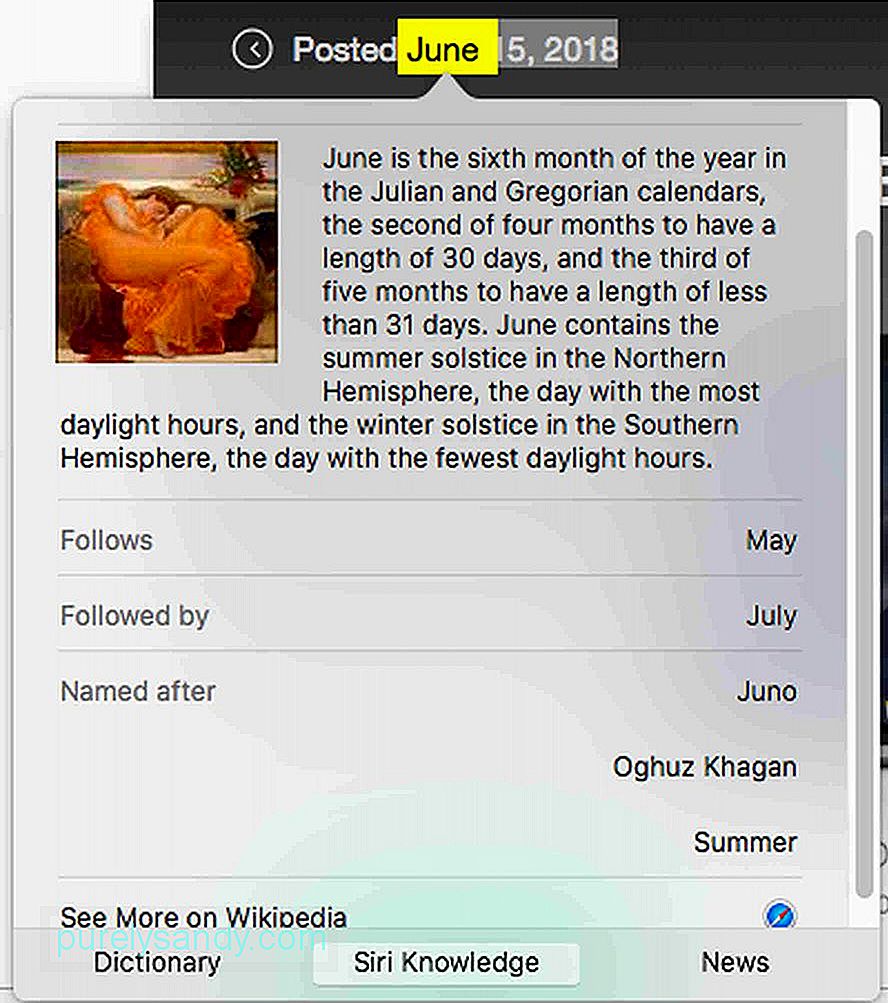
Por otra parte, los paneles que se mostrarán varían dependiendo de la palabra o frase que envíe. Aunque tardan algún tiempo en cargarse, el diccionario aparecerá primero. Todo el resto buscará una vez que estén disponibles. Por lo tanto, si no está viendo el panel que espera, dele más tiempo. No se preocupe porque sigue siendo una opción más rápida que abrir Safari o Google.
Habilitar el toque de tres dedos en su MacEl gesto de tocar con tres dedos debería funcionar automáticamente. Sin embargo, si no es así, siga los pasos a continuación:
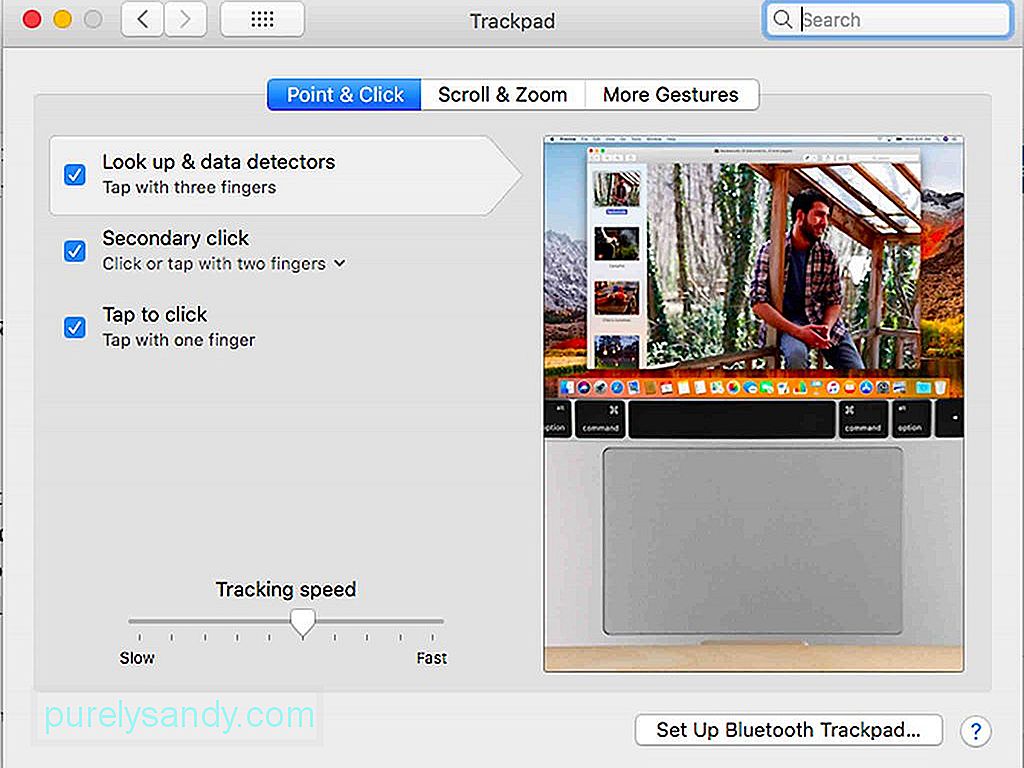
- Abra Configuración & gt; Preferencias del sistema & gt; Trackpad
- Vaya a Point & amp; Haga clic en la pestaña .
- Marque las siguientes opciones para habilitar el clic con un solo toque:
- Buscar & amp; detectores de datos
- Clic secundario
- Toque para hacer clic
- Eso es todo. Ahora puede usar el gesto de toque con tres dedos.
El gesto de toque con tres dedos es fácil de usar y ejecutar. Incluso si rara vez lo usa, es algo que vale la pena tener a mano. Antes de explorar este fantástico gesto de Mac, le sugerimos descargar Outbyte MacRepair e instalarlo en su Mac. Si bien no tiene nada que ver con la definición de una palabra, seguro que ayudará a que tu Mac funcione más rápido a medida que busques el significado de una palabra.
Video de Youtube: Cómo usar el gesto de toque con tres dedos en Mac
05, 2024

